-
Última Versión
WD Drive Utilities 2.1.4.358 ÚLTIMO
-
Revisado por
-
Sistema Operativo
Windows 7 / Windows 8 / Windows 10 / Windows 11
-
Ránking Usuario
Haga clic para votar -
Autor / Producto
-
Nombre de Fichero
WDDriveUtilities_WIN.zip
-
MD5 Checksum
6ffdbb9eba495baafd4e1e14f901e998
Desarrollada por Western Digital para ayudar a sus usuarios a gestionar rápidamente cualquier problema con sus discos duros USB internos o externos, esta aplicación es hoy considerada una de las mejores herramientas que cualquier usuario de PC puede usar para descubrir si sus discos duros han desarrollado algún cuello de botella en el rendimiento.

Puede instalarse en cualquier PC moderno a través del instalador oficial que implementará automáticamente esta aplicación en el almacenamiento local en solo unos segundos.
Para que este procedimiento sea lo más rápido posible, el tamaño de toda la aplicación se mantuvo bastante pequeño, lo que permite a los usuarios descargarla en solo unos segundos. Esto es una gran diferencia con respecto a muchas otras aplicaciones de gestión de disco y diagnóstico que pueden ser incluso veinte veces más grandes.
WD Drive Utilities ofrece la capacidad de:
- Ejecutar diagnósticos de la unidad
- Gestionar la configuración RAID (Para modelos compatibles con RAID)
- Borrar y formatear la unidad
- Configurar temporizador de reposo de la unidad (en unidades compatibles)
- Registrar la unidad
Es importante señalar que las herramientas de diagnóstico y auto-prueba verificarán no solo la integridad del disco duro y la presencia de sectores defectuosos, sino que también buscarán problemas con los controladores, configuraciones incorrectas, problemas con la configuración RAID y más.
Una vez que el escaneo esté completo, los usuarios tendrán acceso al informe completo de estado donde el estado de la unidad se marcará como saludable o degradado. Al gestionar unidades RAID, los usuarios deben saber que todos sus datos deben ser primero respaldados en una ubicación segura.
WD Drive Utilities es especialmente útil para los propietarios de discos duros externos de Western Digital. La aplicación puede detectar la razón de su comportamiento lento o inconsistente y puede ofrecer a los usuarios la opción de verificar su estado de salud, versión del controlador y herramientas para la reinicialización de la unidad que borrarán todos los datos de la misma.
Además, los usuarios pueden verificar y modificar el Temporizador de Reposo que las unidades externas utilizan para conservar el consumo de energía y extender la vida útil de su estado de salud.
Descargar e Instalar
- Descargue el archivo de instalación de la aplicación para Windows.
- Haga clic en Guardar para guardar el archivo.
- Haga clic en Abrir carpeta una vez que la descarga se complete.
- Haga clic derecho en WDDriveUtilitiesSetup.zip.
- Seleccione Extraer todo...
- Acepte la ubicación de extracción predeterminada y haga clic en Extraer.
- Haga doble clic en el archivo WDDriveUtilitiesSetup.
- Lea el Acuerdo de licencia de usuario final (EULA).
- Marque la casilla para aceptar los términos del EULA.
- Haga clic en Instalar para iniciar el proceso de instalación.
- Haga clic en Finalizar cuando la instalación se complete.
1. Conecte una unidad compatible al ordenador.
Unidades de Almacenamiento de Conexión Directa (DAS): My Book, My Book for Mac, My Book Duo, My Book Pro, WD Drive Plus, WD easystore Desktop, WD easystore Portable, My Passport works with USB-C, My Passport, My Passport for Mac, My Passport Ultra, My Passport Ultra for Mac, My Passport Ultra (USB-C), My Passport Ultra for Mac (USB-C),My Passport Ultra Metal, WD Elements SE, WD Backup Drive Desktop
Las unidades no listadas arriba NO son compatibles.
Mensaje: Conecte una unidad WD compatible.
2. Escriba WD Drive Utilities en la barra de búsqueda.
3. Haga doble clic en esta aplicación.
VENTAJAS
- Interfaz de Usuario Amigable
- Diagnósticos Avanzados de la Unidad
- Opciones de Borrado Seguro de la Unidad
- Temporizadores de Reposo Personalizables
- Compatibilidad Multiplataforma
- Soporte de Unidades Limitado
- Sin Monitoreo en Tiempo Real
- Errores de Software Ocasionales
- Requiere Actualizaciones Regulares
- Conjunto de Funciones Básico Solamente
Traducido por el Equipo de Localización de Filehorse
 OperaOpera 120.0 Build 5543.61 (64-bit)
OperaOpera 120.0 Build 5543.61 (64-bit) SiyanoAVSiyanoAV 2.0
SiyanoAVSiyanoAV 2.0 PhotoshopAdobe Photoshop CC 2025 26.8.1 (64-bit)
PhotoshopAdobe Photoshop CC 2025 26.8.1 (64-bit) BlueStacksBlueStacks 10.42.86.1001
BlueStacksBlueStacks 10.42.86.1001 CapCutCapCut 6.6.0
CapCutCapCut 6.6.0 Premiere ProAdobe Premiere Pro CC 2025 25.3
Premiere ProAdobe Premiere Pro CC 2025 25.3 PC RepairPC Repair Tool 2025
PC RepairPC Repair Tool 2025 Hero WarsHero Wars - Online Action Game
Hero WarsHero Wars - Online Action Game SemrushSemrush - Keyword Research Tool
SemrushSemrush - Keyword Research Tool LockWiperiMyFone LockWiper (Android) 5.7.2
LockWiperiMyFone LockWiper (Android) 5.7.2


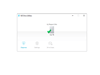
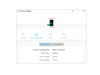
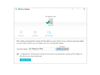
Comentarios y Críticas de Usuarios